Visual Paradigm是包含设计共享、线框图和数据库设计新特性的企业项目设计工具。现在你只需要这样单独的一款模型软件 Visual Paradigm就可以完成用UML设计软件,用BPMN去执行业务流程分析,用ERD企业设计数据库的任务。
编辑复杂的图表可能很困难并且容易出错。假设您需要将序列消息添加到以UML序列图表示的交互的中间。您选择了复杂序列图的一半,将选择向下移动,并在空白处添加了新的序列消息。该图看起来不错,但仅适用于您查看的部分。不久之后,您发现某些消息没有被选择移动。这使交互无效,因此您必须回滚更改并再次进行更改,这是浪费时间,并且可能导致出现更多问题。
幸运的是,情况已不再如此。得益于Handi-Selection,您可以从鼠标指针位置的四个侧面中的任何一个范围内选择形状。以编辑序列图为例,可以在图上的某个位置单击鼠标右键,然后选择以下所有形状。因此,您可以毫无顾虑地轻松向下移动序列消息。
业务流程图中的手动选择
下载Watch手链manufacturing.vpp。您也可以在本教程的底部“资源”部分找到该文件。
在Visual Paradigm中打开下载的项目文件。
打开“业务流程图”, 观看手镯制造。您应该看到下面的图:
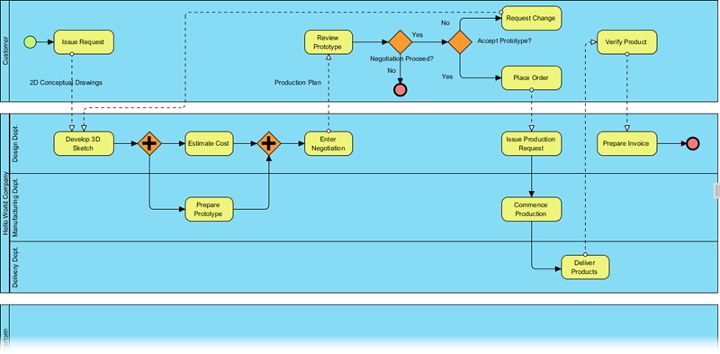
有四个空池和冗余池,我们要删除它们。当然,选择和删除四个池很容易,但是想像一下如果图中有更多池,选择它们并不容易。因此,让我们使用“ Handi-Selection”功能轻松,安全地选择形状。
右键单击Hello World Company池下方的空白区域。
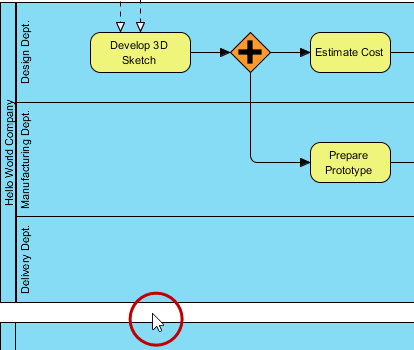
从弹出菜单中选择Handi-Selection>选择下面的所有形状。

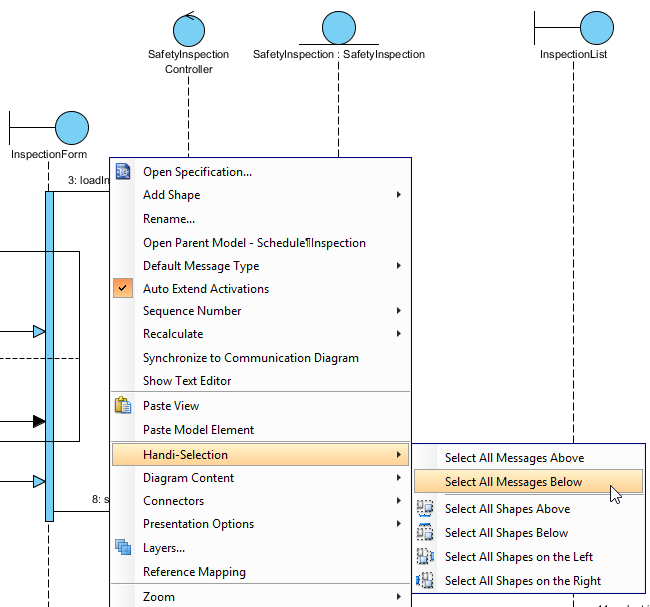
空池都被选中。现在,通过按Delete键安全删除它们。
UML活动图中的手动选择
UML序列图中的“手动选择”与其他图类型基本相同。但是,还支持两个附加选项-选择上方的所有消息和选择下方的所有消息。与其余“ Handi-Selection”选项相比,这两个选项仅选择序列消息,而没有其他选择。
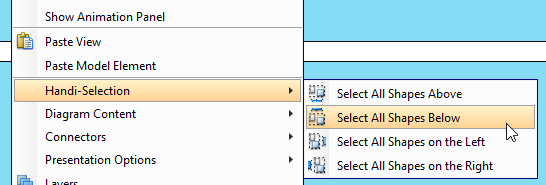
如果您对 Visual Paradigm感兴趣,可以在慧都网免费下载最新试用版